Minecraft 算術創新:螢幕分割解釋
通過《我的世界》體驗經典沙發合作遊戲的懷舊之情! 本指南向您展示如何在 Xbox One 或其他兼容主機上享受分屏 Minecraft。召集你的朋友,準備好零食,讓我們開始吧。
重要考慮因素:
圖片來源:ensigame.com
我的世界分裂
- By Michael
- Jan 03,2025
通過《我的世界》體驗經典沙發合作遊戲的懷舊之情! 本指南向您展示如何在 Xbox One 或其他兼容主機上享受分屏 Minecraft。約上你的朋友,準備好零食,我們就開始吧。
重要注意事項:
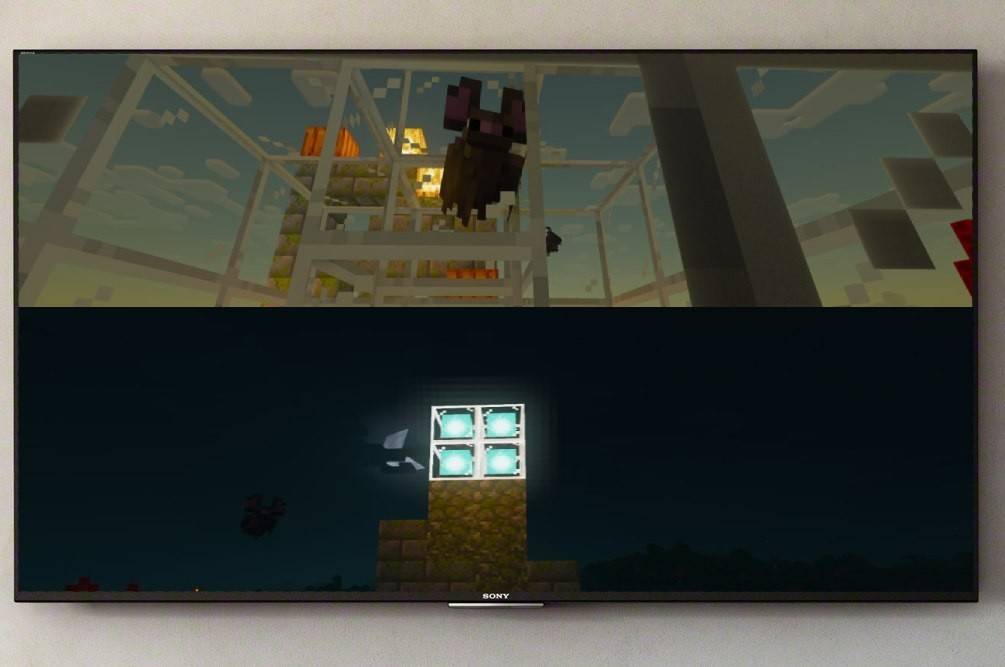 圖片:ensigame.com
圖片:ensigame.com
Minecraft 分屏是主機獨有的功能。不幸的是,PC 玩家運氣不佳。 您需要一台遊戲機(Xbox、PlayStation 或 Nintendo Switch)和一台高清 (720p) 兼容電視或顯示器。 確保您的主機也支持 720p 分辨率。 HDMI連接自動設置分辨率; VGA 可能需要在主機設置中手動調整。
本地分屏遊戲(最多 4 名玩家):
 圖片:ensigame.com
圖片:ensigame.com
- 連接主機:使用 HDMI 線纜以獲得最佳效果。
- 啟動 Minecraft: 創建一個新世界或加載現有世界。 至關重要的是,在遊戲設置中禁用多人遊戲。
- 配置你的世界:根據需要選擇難度、設置和世界參數。
- 開始遊戲:加載後,激活額外的玩家插槽。 這通常是通過在 PlayStation 上按兩次“選項”按鈕或在 Xbox 上按“開始”按鈕來完成(如果不同,請參閱您的主機的說明)。
- 登錄:每個玩家登錄自己的帳戶來加入遊戲。屏幕會自動分成幾個部分(2-4 名玩家)。
- 享受吧!
 圖片:ensigame.com
圖片:ensigame.com
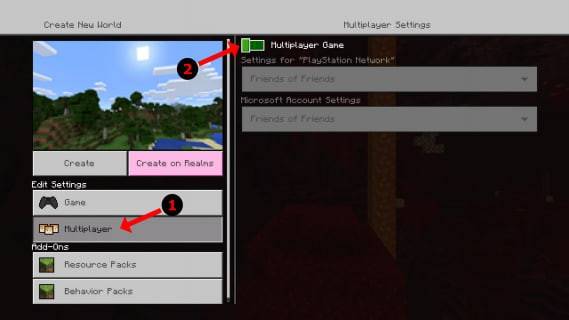 圖片:alphr.com
圖片:alphr.com
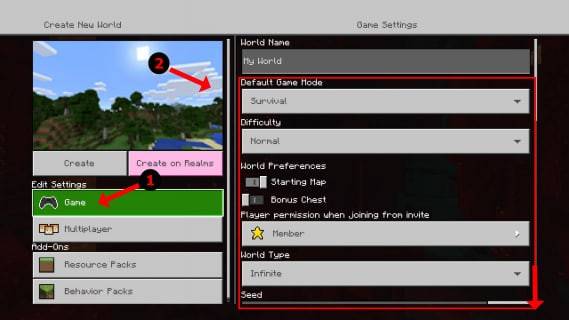 圖片:alphr.com
圖片:alphr.com
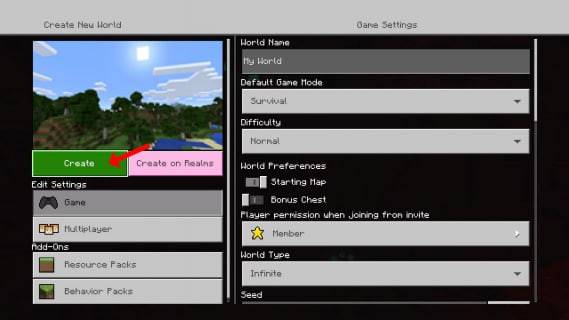 圖片:alphr.com
圖片:alphr.com
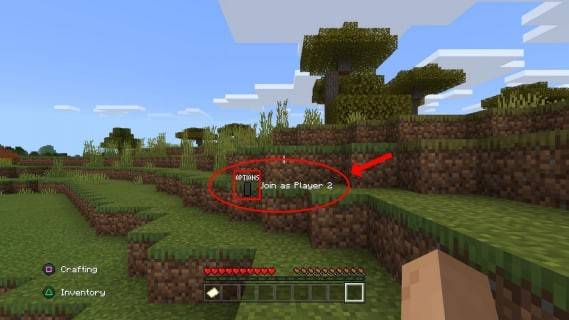 圖片:alphr.com
圖片:alphr.com
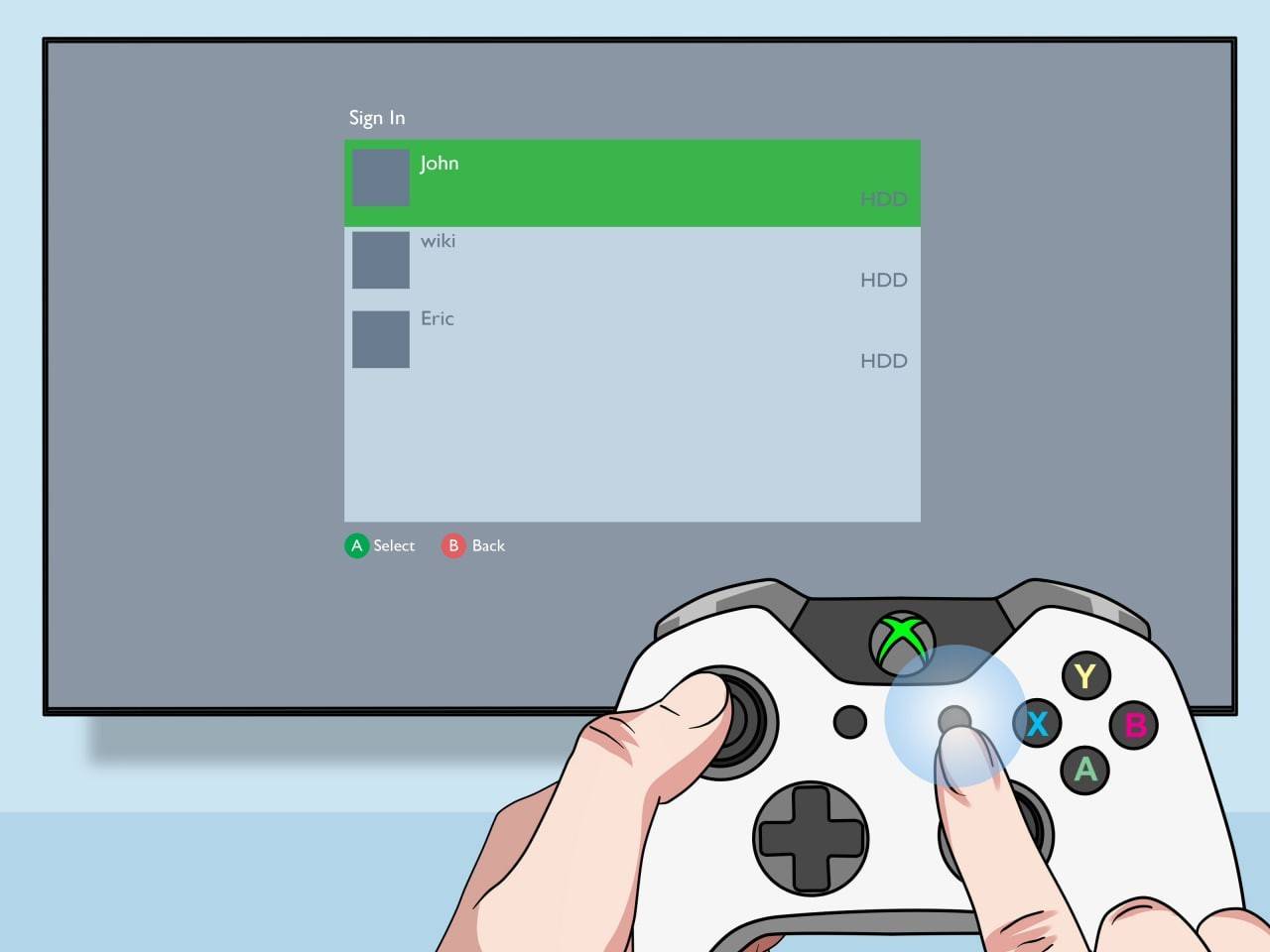 圖片:pt.wikihow.com
圖片:pt.wikihow.com
本地分屏在線多人遊戲:
雖然您無法直接與在線玩家分屏,但您可以在本地分屏玩遊戲,然後邀請其他在線好友。按照上述步驟操作,但在開始之前在遊戲設置中啟用多人遊戲。 遊戲運行後,向遠程好友發送邀請。
 圖片:youtube.com
圖片:youtube.com
通過 Minecraft 的分屏模式重溫合作遊戲的樂趣! 與遠近的朋友一起享受樂趣。
最新新聞
更多 >-

- 《無限暖暖》1.6版本延後上線 官方積極回應玩家意見
- Dec 21,2025
-

- 《碧血狂殺2》、《俠盜獵車手5》銷售持續強勁
- Dec 21,2025
-

- 益智餐廳遊戲安卓版大獲成功後登陸iOS平台
- Dec 20,2025
-
- Pocketpair 為慶祝《魔物獵人 荒野》推出 給予員工一日特別休假
- Dec 20,2025
-
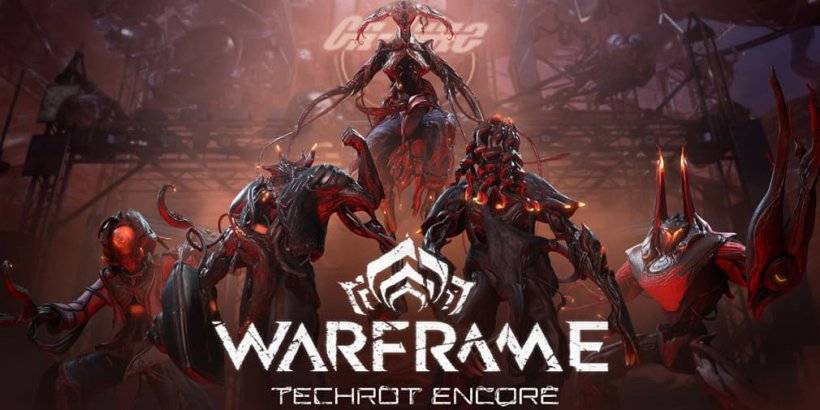
- 戰甲神兵:1999 科技腐蝕安可更新震撼登場
- Dec 20,2025



